Je hebt een indrukwekkende afbeelding gemaakt in Paint.NET en je wilt er zeker van zijn dat je werk correct wordt opgeslagen? Veel gebruikers denken dat het opslaan van bestanden een eenvoudige zaak is, maar er zijn enkele belangrijke punten om op te letten. In deze handleiding leer je hoe je je bestanden in Paint.NET correct opslaat om ervoor te zorgen dat alle lagen behouden blijven en je creatieve werk niet verloren gaat.
Belangrijkste inzichten
- Opslaan in Paint.NET kan afhankelijk van het bestandsformaat verschillende gevolgen hebben voor lagen en kwaliteit.
- Er zijn verschillende opslagopties die moeten worden overwogen om het gewenste effect te bereiken.
- Het.pdn-formaat is ideaal als je verder wilt werken aan je lagen, terwijl het PNG-formaat geschikt is voor definitieve versies.
Stap-voor-stap handleiding
Als je je bestand in Paint.NET wilt opslaan, volg je deze stappen:
Open eerst de afbeelding die je wilt opslaan. Zorg ervoor dat alle lagen goed zichtbaar zijn. Voeg indien nodig meer lagen toe om de afbeelding compleet te maken. Werk bijvoorbeeld met een rode of groene laag om te zien hoe de lagen elkaar overlappen.
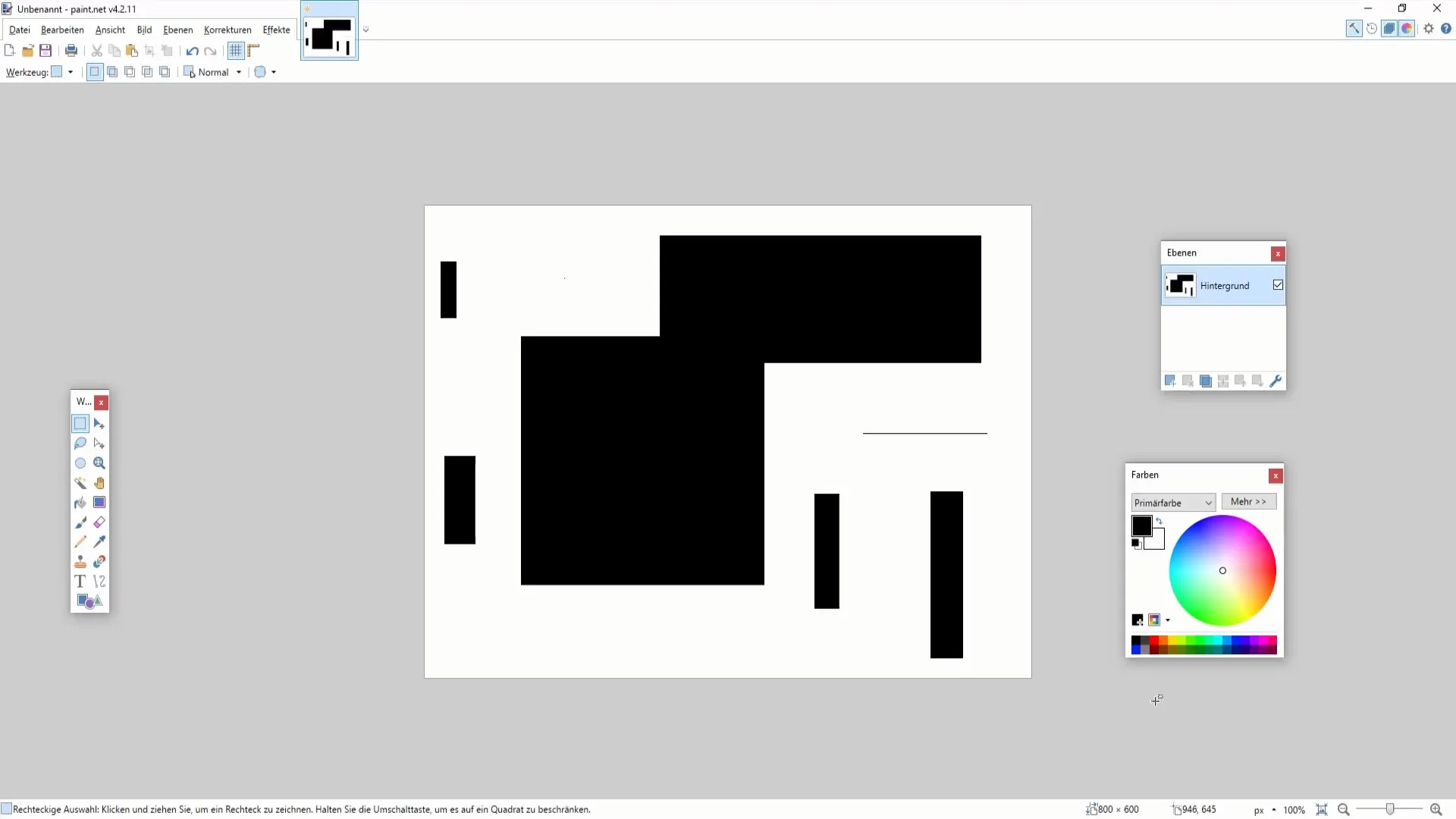
Klik vervolgens op "Bestand" in de bovenste menubalk en selecteer "Opslaan als". Als je het bestand al hebt opgeslagen, kun je deze optie ook gebruiken om het huidige bestand te overschrijven. Klik in dat geval gewoon op "Opslaan". Als je bestand echter nog niet is opgeslagen, selecteer dan "Opslaan als".
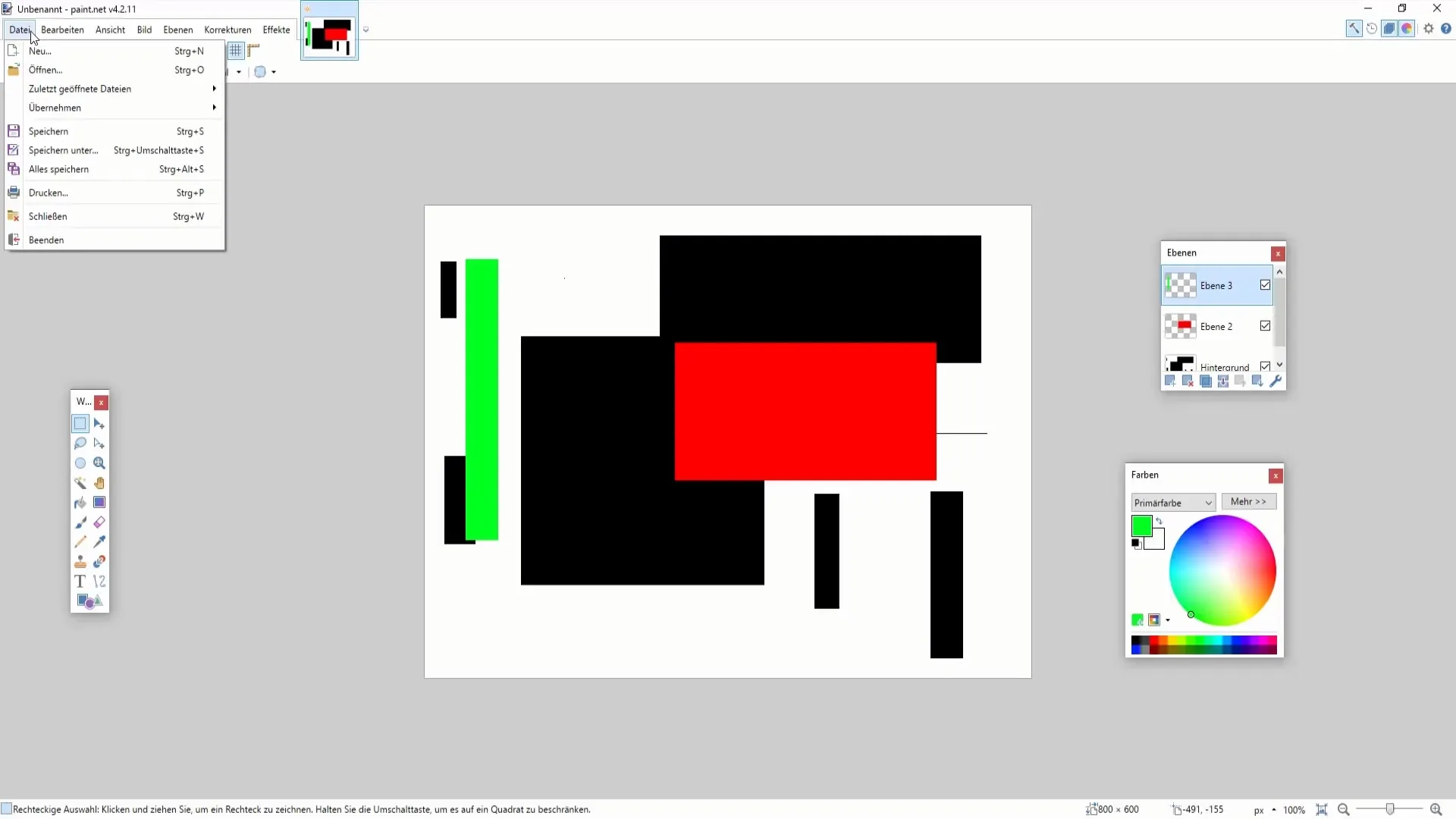
Er opent zich een dialoogvenster waarin je het gewenste bestandsformaat kunt selecteren. Je hebt de mogelijkheid om het bestand op te slaan als.pdn (Paint.NET-bestand), wat ideaal is als je de individuele lagen wilt behouden, of als PNG als je een voltooide afbeelding wilt opslaan.

Stel dat je je afbeelding als PNG wilt opslaan, noem de bestand gewoon "Test 1". Het PNG-formaat zorgt ervoor dat de afbeelding in hoge kwaliteit wordt opgeslagen, maar is niet geschikt als je later aan individuele lagen wilt werken. Klik vervolgens op "Opslaan" om het proces te voltooien.
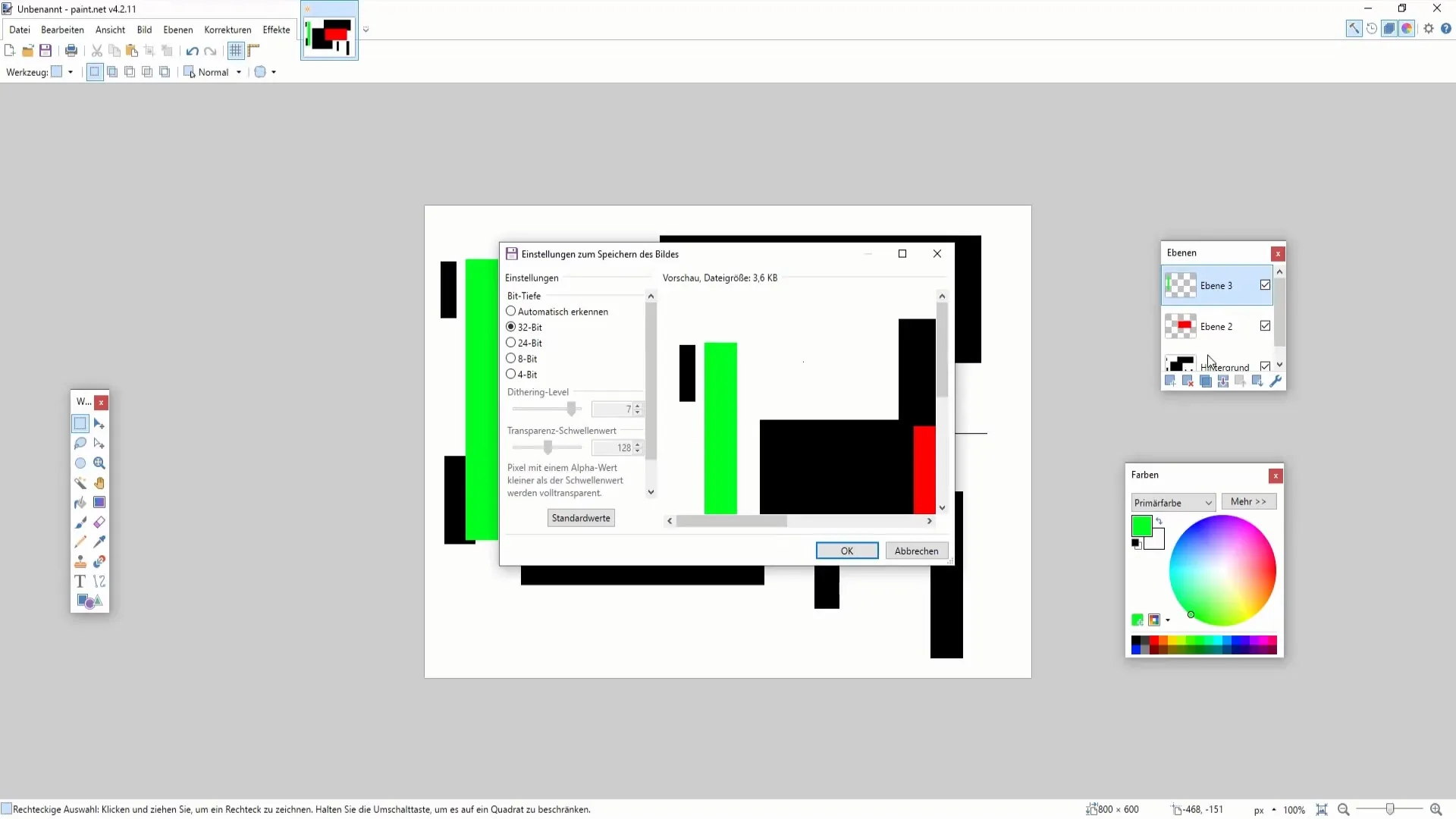
Houd er rekening mee dat Paint.NET je waarschuwt dat bij het opslaan in het PNG-formaat alle lagen worden samengevoegd tot één laag. Dit betekent dat de afzonderlijke lagen verloren gaan en je er niet meer op kunt inzoomen. Als je wilt blijven werken aan je lagen, moet je het bestand als.pdn opslaan.
Als je wilt garanderen dat je lagen behouden blijven, ga dan terug en selecteer opnieuw "Opslaan als". Noem het bestand deze keer "Test 2" en bewaar het als een.pdn-bestand. Zo behoud je de volledige structuur van je lagen en kun je op elk moment verder werken aan je afbeelding.
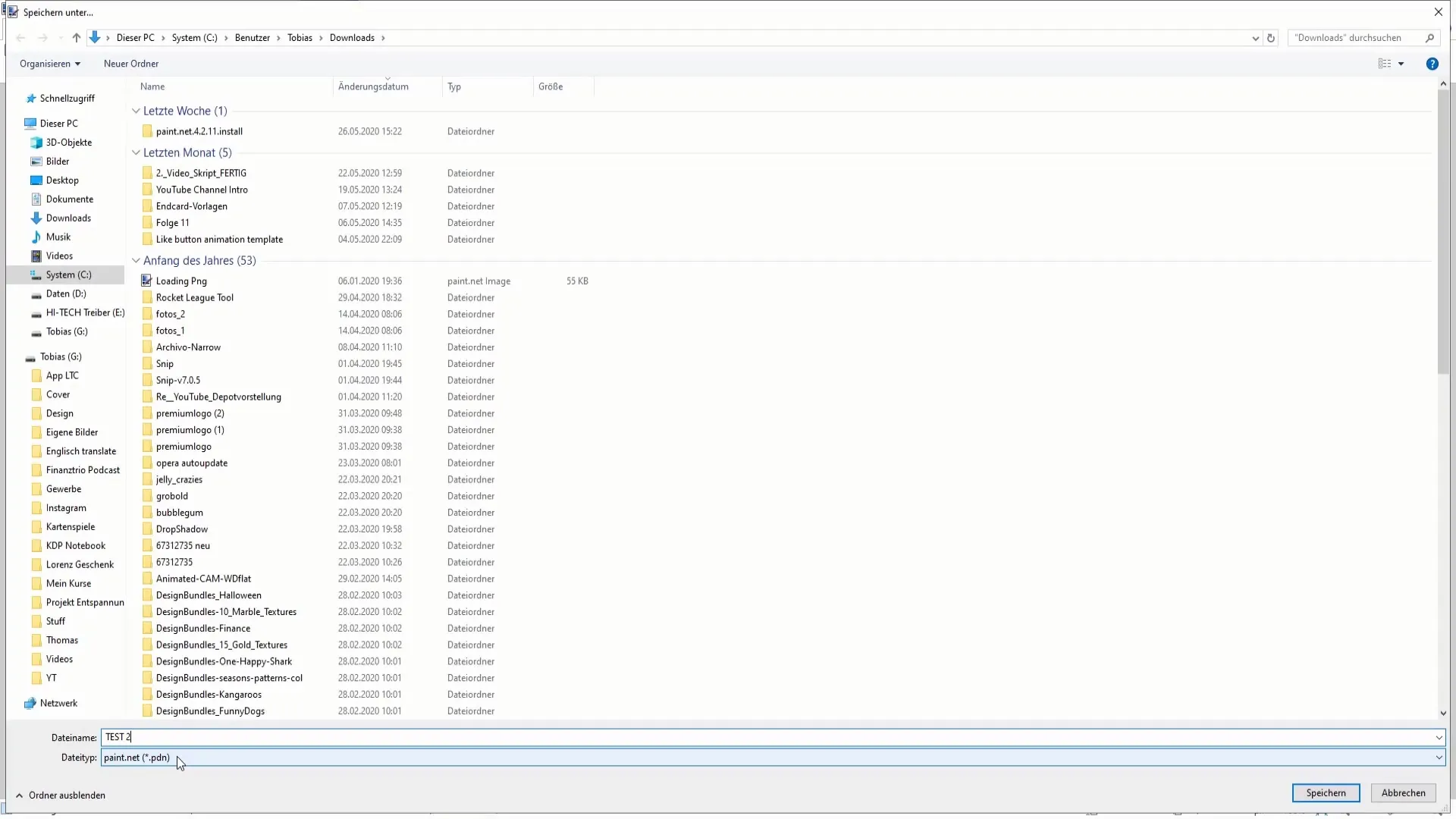
Als je dus je lagen wilt behouden voor later gebruik, is het.pdn-formaat de juiste weg. Als je beide bestandsindelingen hebt opgeslagen, kun je op elk moment elk beeld opnieuw openen en aanpassen.
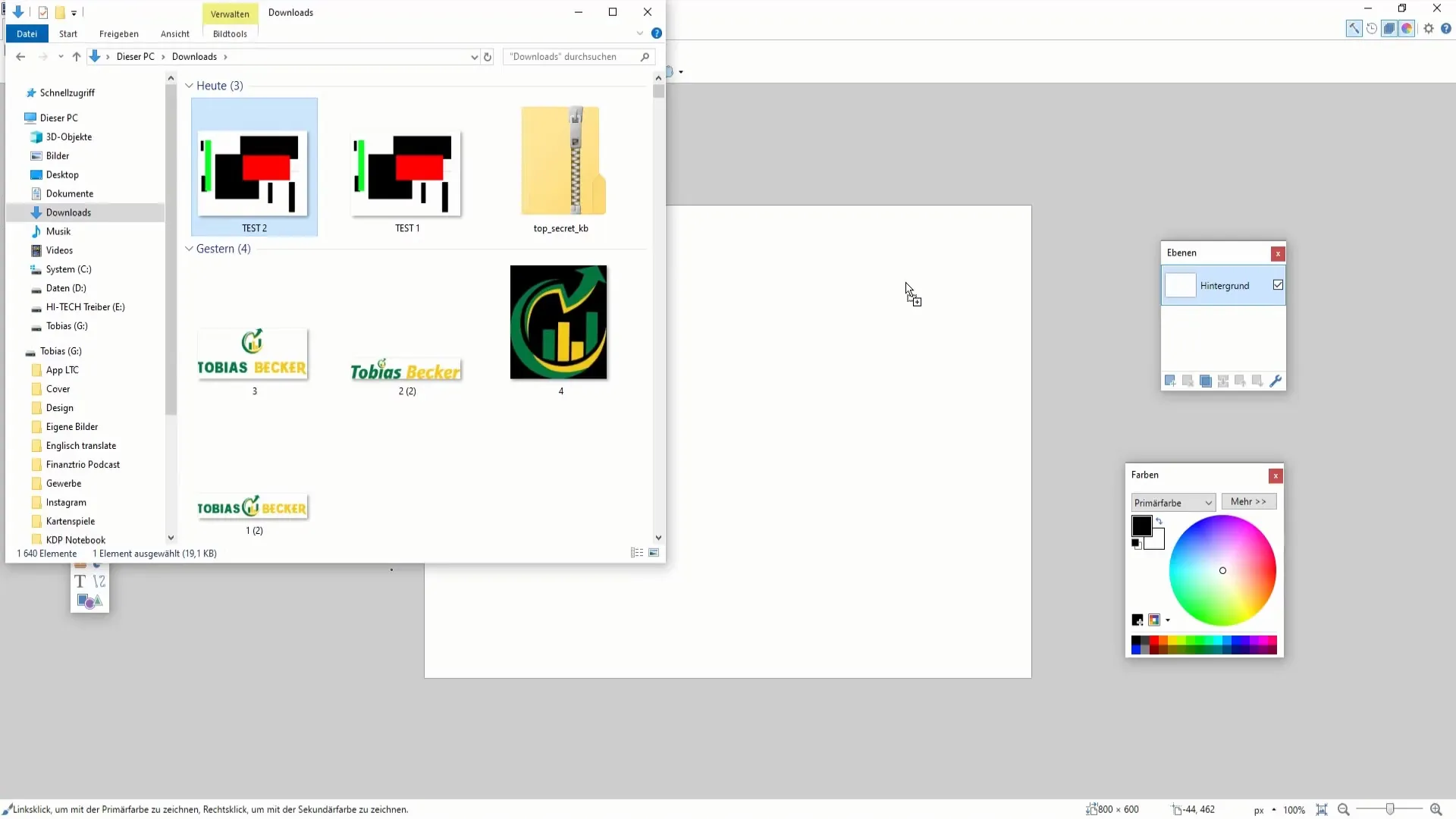
Maak een PNG-bestand aan als je al een voltooide afbeelding hebt die je bijvoorbeeld wilt uploaden. Dit bestand staat bekend om zijn hoge kwaliteit en is geschikt voor publicatie op platforms. Het.pdn-formaat is daarentegen alleen bedoeld voor tijdelijke opslag en is niet geschikt voor uploads.
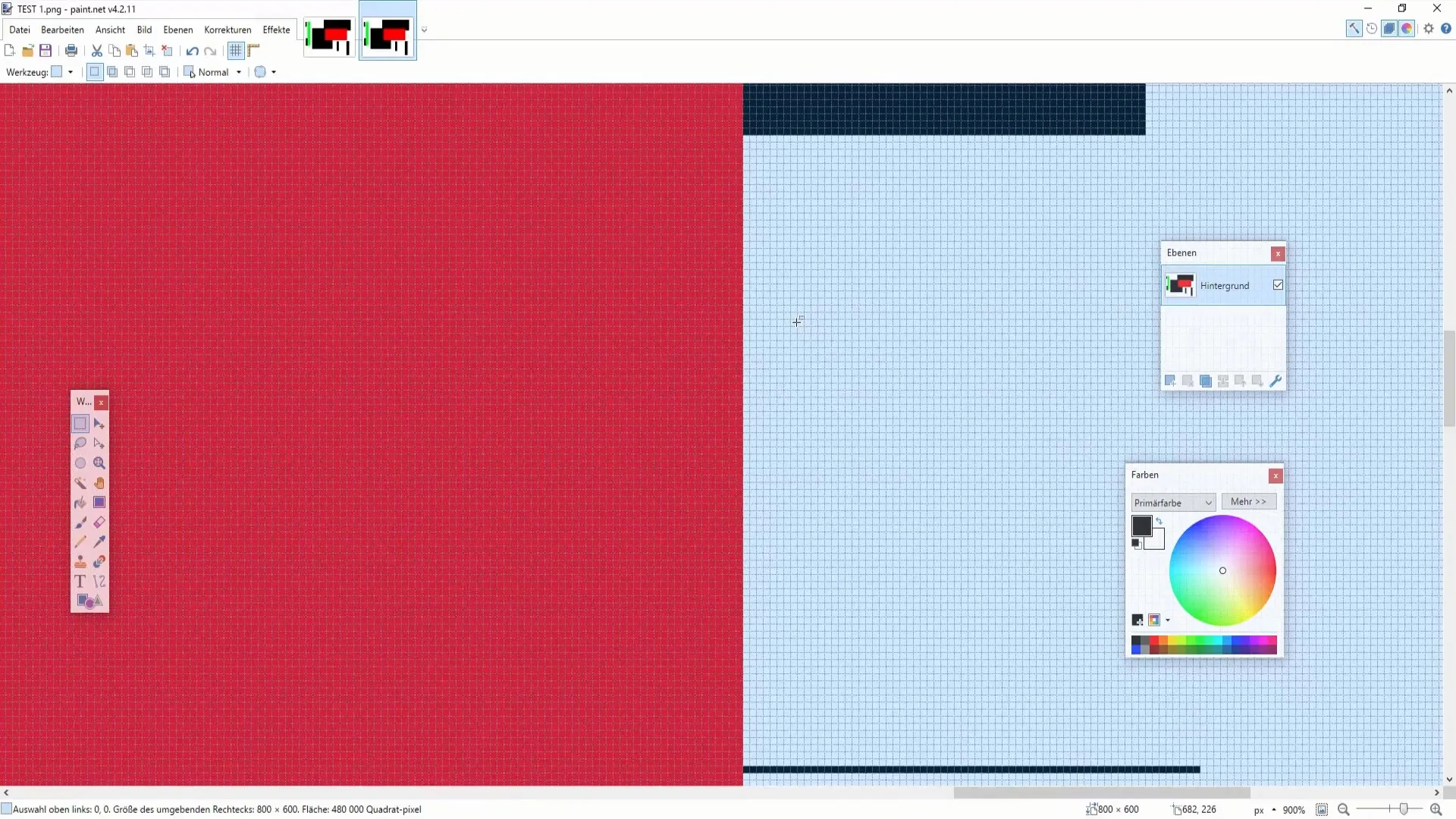
Dit was een overzicht van de basisopslagmethoden in Paint.NET. Met de functie "Alle opslaan" kun je ook meerdere bestanden tegelijk opslaan zonder dat je elk bestand afzonderlijk hoeft aan te klikken. Dit is bijzonder nuttig als je aan meerdere projecten werkt.
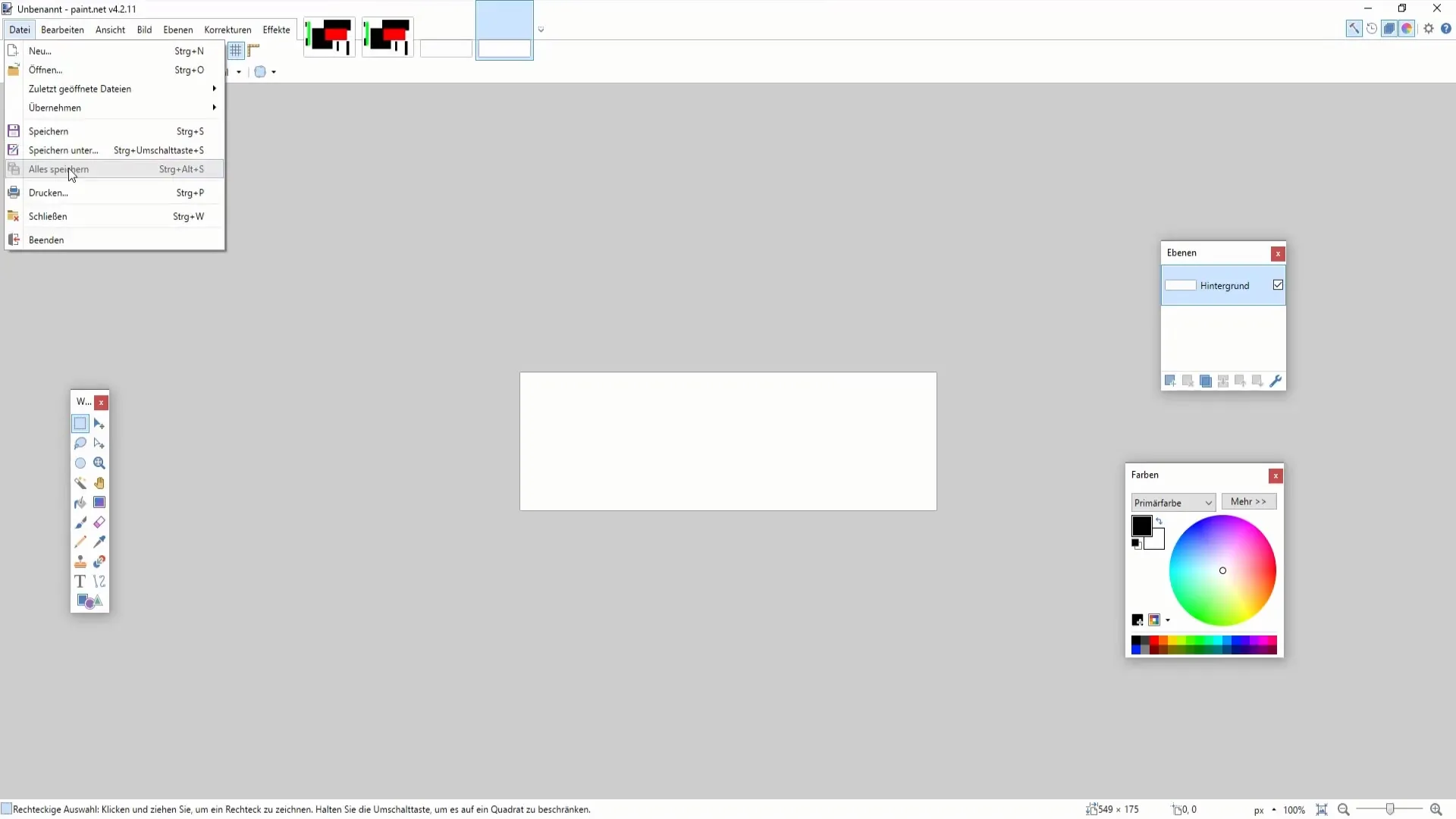
Tot slot kun je je afbeelding ook rechtstreeks vanuit Paint.NET afdrukken. Als er een printer is aangesloten, druk dan eenvoudig op "Ctrl + P" om het afdrukproces te starten. Zorg ervoor dat je de juiste verhoudingen kiest voor een hoogwaardige afdruk.
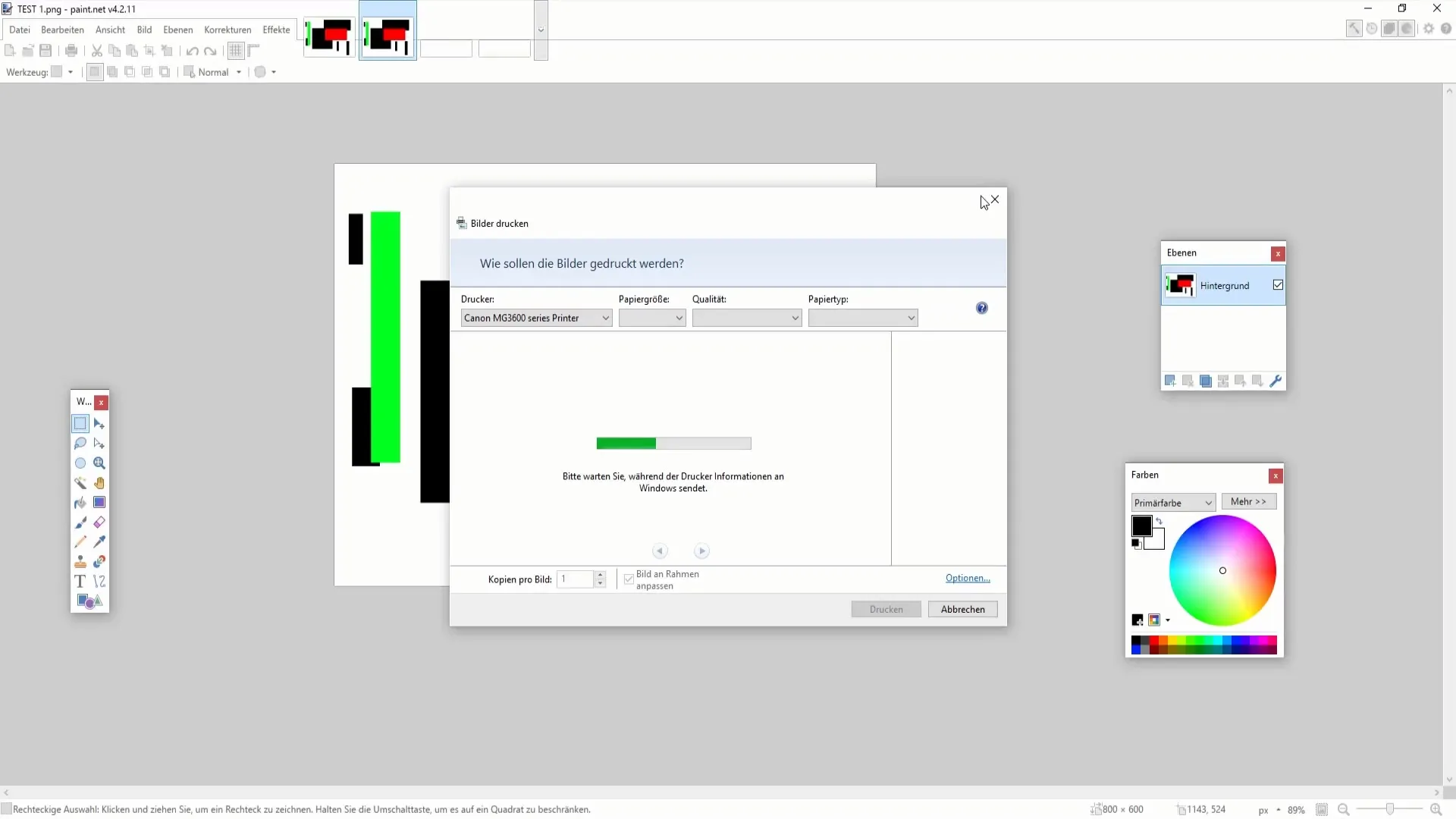
Samenvatting
In deze handleiding heb je geleerd hoe belangrijk het is om je werk correct op te slaan in Paint.NET om de lagen en de kwaliteit van je afbeeldingen te behouden. De keuze van het juiste bestandsformaat kan doorslaggevend zijn voor verdere verwerking van je creatieve projecten. Je hebt geleerd wanneer je het.pdn-formaat moet gebruiken en wanneer je naar het PNG-formaat moet overstappen.
Veelgestelde vragen
Wat is het verschil tussen.pdn en PNG in Paint.NET?Het.pdn-formaat slaat niet alleen de afbeelding op, maar ook alle lagen en maakt toekomstige bewerkingen mogelijk. PNG slaat de afbeelding op als een enkele laag en is geschikt voor eindversies.
Hoe kan ik meerdere bestanden tegelijk opslaan?Gebruik de functie "Alles opslaan" om alle geopende bestanden tegelijk op te slaan, zonder elk bestand afzonderlijk te hoeven selecteren.
Waarom kan ik na het opslaan in PNG-formaat niet meer werken met mijn lagen?Bij het opslaan in PNG-formaat worden alle lagen samengevoegd tot één, waardoor het bewerken van individuele elementen niet meer mogelijk is.


